Weston 11.0 llega con mejoras en la gestión de color, en RDP y mas
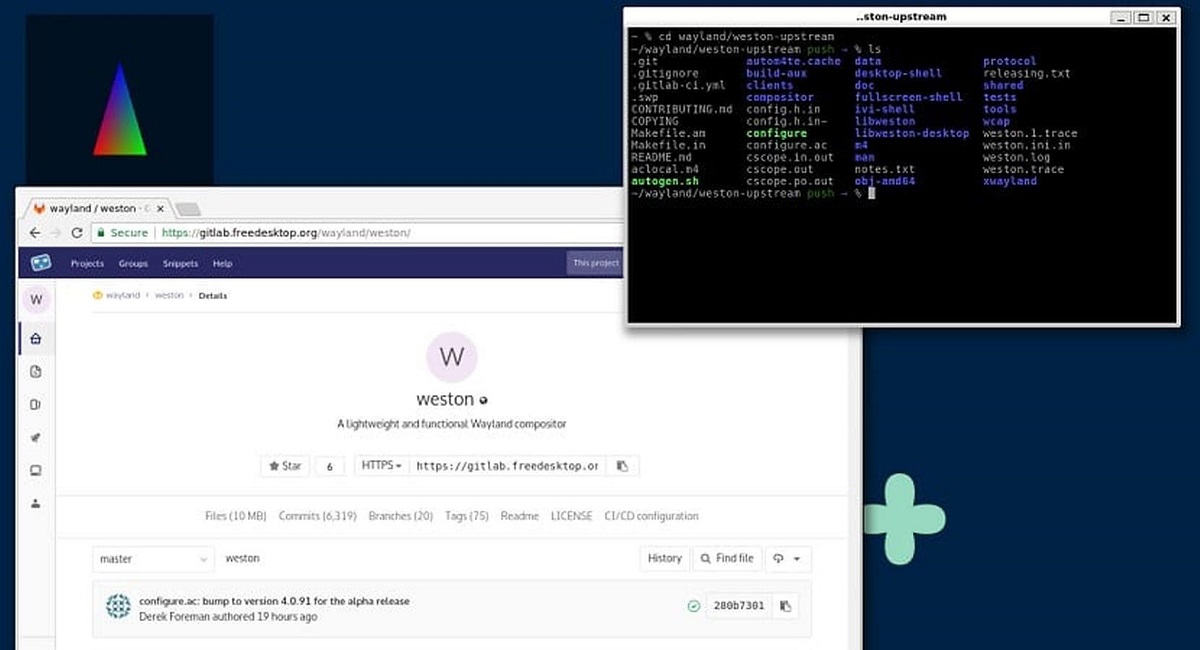
El objetivo de Weston es proporcionar una base de código de alta calidad y ejemplos prácticos para usar Wayland en entornos de escritorio y soluciones integradas,
Después de ocho meses de desarrollo se dio a conocer el lanzamiento de la versión estable del servidor compuesto Weston 11.0, el cual es desarrollando con tecnologías que contribuyen al surgimiento de un soporte completo para el protocolo Wayland en Enlightenment, GNOME, KDE y otros entornos de usuario.
Wayland consiste en un protocolo (en gran parte completo) y una implementación de referencia llamada Weston. Para el renderizado, Weston puede usar OpenGL ES o software (la biblioteca pixman). En la actualidad, los clientes se limitan a OpenGL ES en lugar de OpenGL completo porque «libGL utiliza GLX y todas las dependencias de X». El proyecto también está desarrollando versiones de GTK+ y Qt que renderizan hacia Wayland en vez de a X.
El desarrollo de Weston se centra en proporcionar una base de código de alta calidad y ejemplos de trabajo para usar Wayland en entornos de escritorio y soluciones integradas.
Principales novedades de Weston 11.0
En esta nueva versión que se presenta de Weston 11.0 el cambio principal en el número de versión de Weston se debe a cambios en la ABI que rompen la compatibilidad con versiones anteriores.
Por la parte de los cambios que se realizaron y de los que se destacan de Weston 11.0 es el trabajo continuo en una infraestructura de gestión de color que permite la conversión de color, la corrección gamma y los perfiles de color. Incluyendo la capacidad de configurar el perfil ICC para el monitor y reflejar los colores de sRGB en él. También apareció el soporte para cambiar el monitor al modo HDR, pero la formación de contenido HDR aún no se ha implementado.
Otro de los cambios que se destaca de esta nueva versión, es que se agregó el soporte para el protocolo de búfer de un solo píxel, que permite la creación de búferes de un solo píxel que incluyen cuatro valores RGBA de 32 bits. Usando el protocolo de visualización, el servidor compuesto puede escalar búferes de un solo píxel para crear superficies de color uniformes de tamaño arbitrario.
Ademas de ello se han hecho los preparativos para la implementación en una de las próximas versiones de soporte para la ejecución simultánea de varios backends, por ejemplo, para la salida a través de KMS y RDP.
Por otra parte, tambien se destaca que el backend DRM ha establecido la base para el soporte futuro para configuraciones de múltiples GPU, ademas de que se han realizado varias mejoras para admitir el backend RDP para el acceso remoto al contenido de la pantalla y se trabajó en mejorar el rendimiento de back-end DRM.
De los demás cambios que se destacan de esta nueva versión:
- Implementación reelaborada de weston_buffer.
- Los complementos cms-static y cms-colord han quedado obsoletos.
- Se eliminó el soporte para múltiples espacios de trabajo y escalado de desktop-shell.
- Se eliminó la compatibilidad con el protocolo wl_shell y se reemplazó por xdg-shell.
- Se eliminó el backend fbdev, debería usar el backend KMS en su lugar.
- Se eliminaron los componentes weston-launch, launcher-direct, weston-info y weston-gears y debería usar la biblioteca libsea y wayland-info en su lugar.
- De forma predeterminada, se establece la propiedad KMS max-bpc.
- Se produce un bloqueo cuando se agota la memoria libre en el sistema.
Finalmente si estás interesado en poder conocer más al respecto, puedes consultar los detalles en el siguiente enlace.
¿Cómo instalar Weston 11.0 en Ubuntu y derivados?
Bien, para quienes estén interesados en poder instalar esta nueva versión de Weston, deben contar con Wayland instalado en su sistema.Para poder instalarlo solo debemos de abrir una terminal y en ella vamos a teclear lo siguiente:
pip3 install --user meson
Hecho esto, ahora vamos a descargar la nueva versión de Weston 11.0 con el siguiente comando:
wget https://wayland.freedesktop.org/releases/weston-11.0.0.tar.xz
Descomprimimos el contenido con:
tar -xvf weston-11.0.0.tar.xz
Accedemos a la carpeta creada con:
cd weston-11.0.0
Y realizamos la compilación e instalación con:
meson build/ --prefix=... ninja -C build/ install cd ..
Al finalizar lo recomendable es reiniciar el equipo para iniciar con los cambios en la nueva sesión de usuario.
